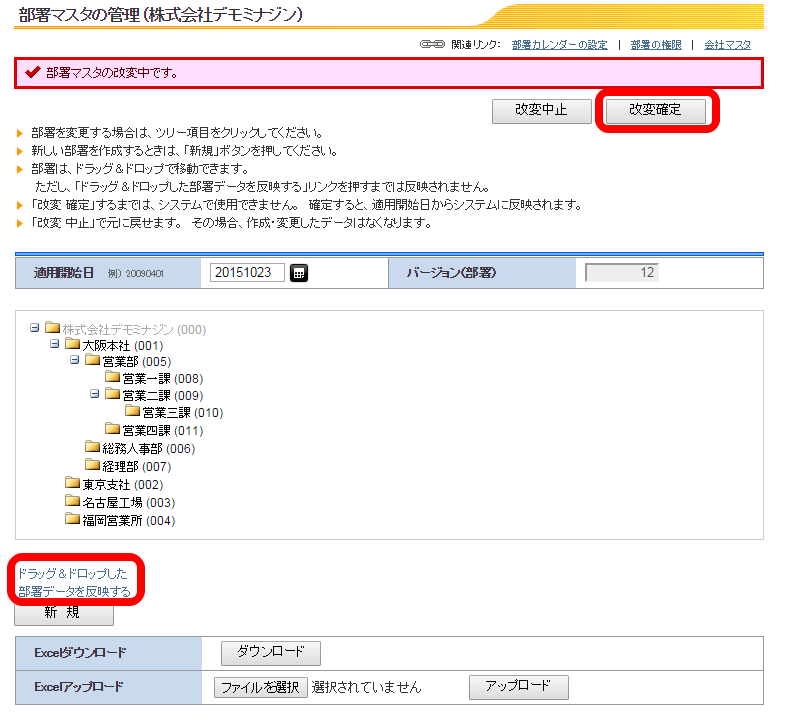いつもMINAGINEをご利用いただき、誠にありがとうございます。
MINAGINE就業管理をより効果的にご利用いただだくために、役立つ情報をお届けいたします。
1.新しく部署が増えるとき
設定 > 会社管理 > 部署マスタ より新規部署を作成することが可能です。
作成後は、その部署に所属される方のログイン権限を設定してください。
詳細手順は以下の通りです。
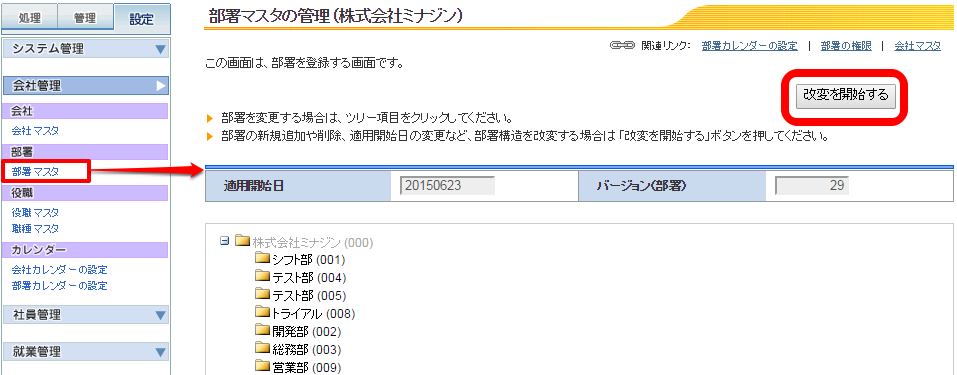
① 「改変を開始する」→「改変開始」→「OK」のボタンを順に押します。
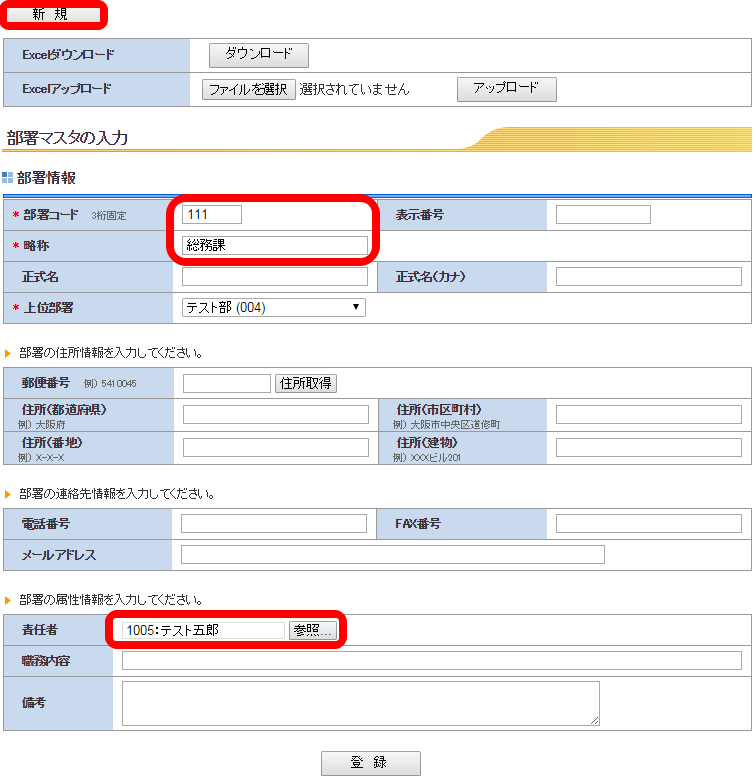
② [画面下部の「新規」ボタンを押すと、更にその下に[部署マスタの入力]画面が表示されます。
③ [部署コード]・[略称]・[上位部署]・[部署の責任者(承認者)]を入力し、「登録」ボタンを押します。
④ 画面右上の「改変確定」→「OK」ボタンを順に押します。
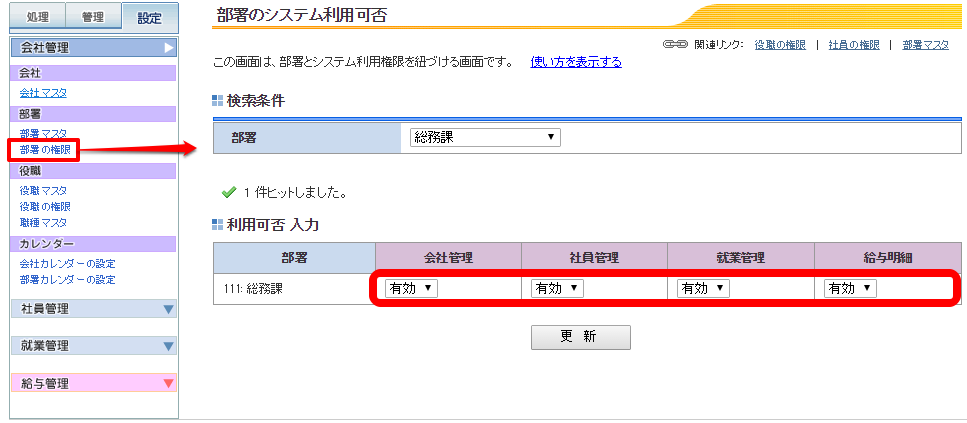
⑤ 設定>会社管理>部署の権限 画面より[会社管理][社員管理][就業管理][給与明細] をそれぞれ「有効」にして、「更新」ボタンを押します。
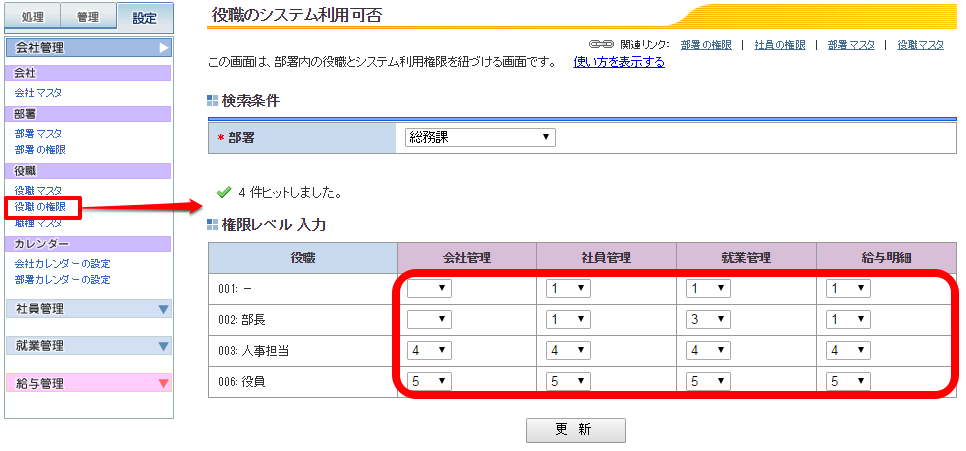
⑥ 設定>会社管理>役職の権限 画面より役職ごとに権限レベルを設定し、「更新」ボタンを押します。
※ こちらの方法については、下記にFAQも作成しております。ご参考にしていただければ幸いです。
▼部署を新規登録したい
https://ablework.freshdesk.com/support/solutions/articles/6000004755
2.部署の名称が変更されるとき
設定>会社管理>部署マスタ 画面より部署の名称を変更することが可能です。
詳細手順は以下の通りです。
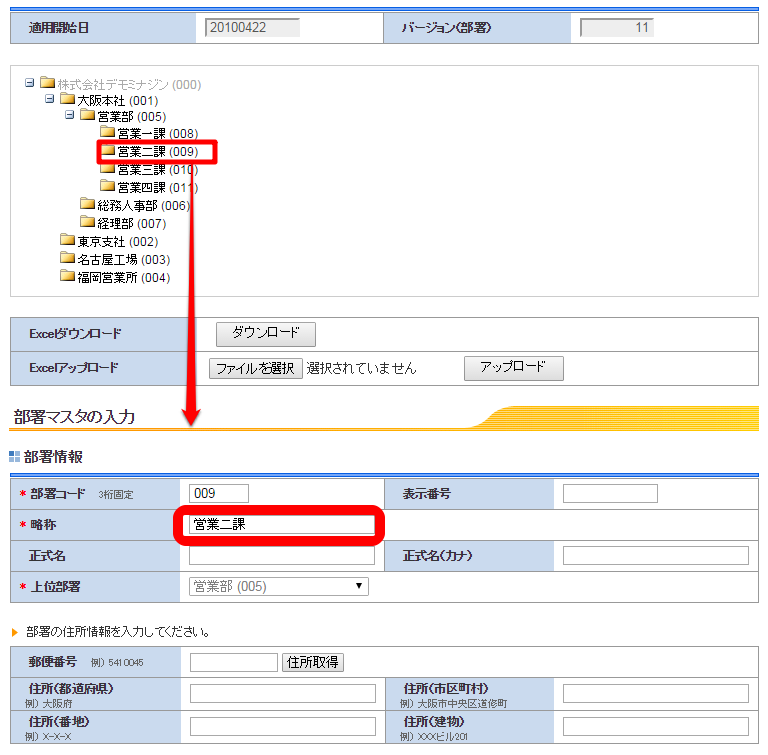
① 上記画面より対象の部署の行をクリックしていただくと、画面下部に [部署マスタの入力]画面が表示されます。
② [略称]を変更し、「更新」ボタンをクリックしてください。
★注意★
部署の名称の変更は、即時反映となり、過去の変更履歴をシステム上に残すことが出来ません。
旧部署の履歴を残される場合は、旧部署について
・[部署コード] → 900番台等、後ろの数字に変更
・[部署名] → 部署名の始めに【2015.3廃止】等を付ける
といった対応をとり、新部署については1の手順で新たに作成してください。
3.部署の構造が変更されるとき
設定>会社管理>部署マスタ 画面より作成した部署を自由に移動させることが可能です。
詳細手順は以下の通りです。